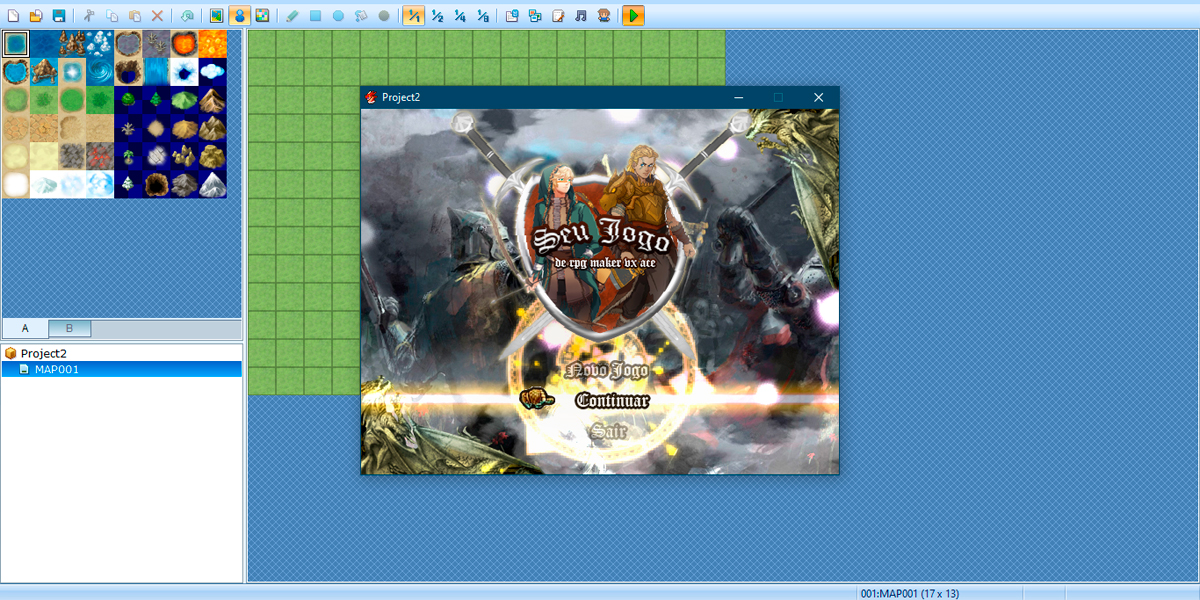
Primeiramente seja muito bem vindo ao
meu blog, dessa vez estou trazendo para vocês um sistema de titulo animado por
script criado por Moghunter. O script Ruby permite transformar a tela fria e sem graça do RPG Maker VX
Ace em um titulo digno de um jogo de RPG.
Basicamente ele fica no lugar do titulo original da engine.
Outra característica dessa modificação é a possibilidade de se colocar
um LOGO antes da tela dos comandos do titulo, isso é muito legal pois dá uma
aparência mais profissional.

|
| Imagem de como fica |
O script é muito fácil de ser instalado em seu projeto, e possui
muitas explicações de como edita-lo caso seja necessário. Você poderá
escolher entre mostrar ou não mostrar imagens de fundo, exibir partículas,
que são luzes que flutuam na tela que por mim fica show, e muitas outras
configurações que veremos.
A Demo que deixei para download no final da pagina, contem
um exemplo de como você pode edita-lo, com imagens para deixa-lo mais
bonito, mais isso vai depender do tema do seu jogo, no exemplo que eu fiz,
o tema é para jogo medieval.
Instruções para instalação
Caso você queira optar por não baixar a demo e deseja ver o código apenas,
copie e cole em seu projeto no Editor de Scripts. Esse script pode não ser
compatível com outros scripts de fontes diferentes, não testei em muitos mais
sei que ele é compatível com todos presente na Demo Master 11 do Atelier Rgss.
Configurações no script
Depois de instalado antes de executar o jogo certifique de que as imagens que
o script pede estão na pasta, caso contrario o jogo não roda e da um erro de
falta de arquivo.
As imagens necessárias devem ficar na pasta Graphics/Title1 e
Graphics/Title2 baixado a demo você verá quais são.
Existem comandos no escript que podem ser desligado ou
ligado vamos ver:
LOGO = true :Se estiver assim significa que aparecerá o logo
antes da tela inicial.
LOGO = false :Se estiver assim significa que o logo não aparecerá, foi
desligado.
LOGO_DURATION = 2 :Isso e para definir o tempo de exibição da logo em
segundos.
RANDOM_PICTURES = [
"Title0", "Title1", "Title2", "Title3"] :Aqui são
definidas as imagens de fundo, isso faz com que as imagens fiquem passando
como um slide.
RANDOM_PICTURES_DURATION = 10 :Aqui você pode definir o tempo de
duração de cada imagem que será apresentada ao fundo.
RAMDOM_SELECTION = true :Aqui você define se quer que as imagens passe
aleatoriamente ou sequencial, se sim deixe como "true" se quer sequencial
deixe como "false".
RANDOM_PICTURES_SCROLL_SPEED = [0,0] :Nesse configuração vc define se
quer que a imagem se mecha. Na minha opinião prefiro fixo então deixo em 0,0
mais se for o caso de você preferir que se mecha, o primeiro número e o eixo
"x" e o segundo o eixo "y".
Multiplas camadas, o script adiciona uma imagen a cima da outra para que
você possa usar sua imaginaão e criar um lindo titulo. A configuração é bem
simples:
O "layer1,2,3etc" é o nome da imagem que sera apresentada e sobreposta
dependendo da posição.
O primeiro número entre virgulas é para definir a velocidade da imagem na
horizontal.
O segundo número entre virgulas é para definir a velocidade da imagem na
vertical.
O terceiro número é para difinir o "blend" mistrura das imagen, o script
pocibilita três tipos: a normal que é representado pelo númro 1, a
adicionada que é o númeor 2 e a substrato que é o número 3.
MULTIPLE_LAYERS = [
["Layer1",1,0,1],
["Layer2",3,0,1],
["Layer3",0,0,0]
]
Configuração de particulas.
Isso ativa as Partículas se estiver em true. Para desativar basta
colocar false.
PARTICLE = true
Ativar Cores Aleatórias nas particulas.
PARTICLE_RANDOM_COLOR = true
Definição do tipo de blend. (0,1,2) o mesmo que dos layers.
PARTICLE_BLEND_TYPE = 1
Definição do limite de velocidade das partículas.
PARTICLE_MOVEMENT_RANGE_X = 3
PARTICLE_MOVEMENT_RANGE_Y = 3
PARTICLE_ANGLE_RANGE = 3
Wave title. O efeito de ondulação no titulo do jogo.
Para ativar o efeito do titulo com efeito WAVE basta deixar em true,
desativar false.
TITLE_WAVE = true
Configuração do efeito WAVE
TITLE_WAVE_CONFIG = [ AMP, LENGTH , SPEED]
Adiciona um sprite animado no titulo.
A quantidade de frames é proporcional a largura dividido pela altura da
imagem, ou seja, não há limite de quantidade de frames e nem de tamanho da
imagem.
Será necessário ter a imagem ANIMATED.png (Jpg) na pasta Graphics/Title2.
Ativar Sprite animado.
ANIMATED_SPRITE = true
Posição do Sprite animado x e y.
ANIMATED_SPRITE_POSITION = [130,150]
Velocidade da animação
ANIMATED_SPRITE_SPEED = 10
Tipo de Blend. (0 - Normal / 2 - Adicionado / 3 - Substract)
ANIMATED_SPRITE_BLEND_TYPE = 1
Definição do zoom,
ANIMATED_SPRITE_ZOOM = 1.5
Comados de seleção, NOVO JOGO, CONTINUAR e SAIR.
Define a posição do comando em x e y.
COMMANDS_POS = [220 , 280]
Ativar o efeito de tremor ao selecionar o comando.
COMMAND_SHAKE = true
Definição da posição do cursor.(Para ajustes)
CURSOR_POS = [-42,-7]
Ativar flash ao mover o comando.
CURSOR_FLASH_SELECTION = true
Definição da posição do flash.
CURSOR_FLASH_SLECTION_POS = [-180,0]
Tipo de Blend. (0 - Normal / 2 - Adicionado / 3 - Substract)
CURSOR_FLASH_SLECTION_BLEND_TYPE = 1
Fim...
Espero ter ajudado, qualquer dúvida postar nos comentários, não deixe de
assistir meus tutoriais no youtube e se inscrever para dar um apoio. Se querer
receber notificações sobre postagens novas inscreva-se no meu blog, que
enviarei em seu e-mail novidades quentinhas para você.
Até mais...
----------







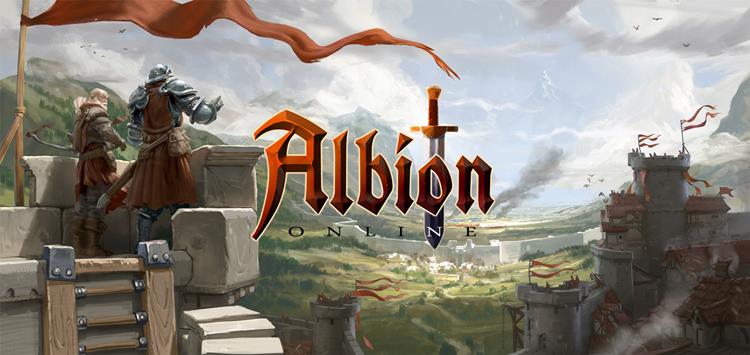




Nenhum comentário:
Postar um comentário